3 روش برای ترکیب چندین اتصال اینترنتی
آیا تا به حال احساس کرده اید که فقط یک اتصال به اینترنت کافی نیست، و اگر بتوانید چندین اتصال اینترنتی را برای افزایش سرعت کلی اینترنت خود ترکیب کنید، چه می شود؟ ما همیشه این ضرب المثل را شنیده ایم - "هر چه بیشتر، بهتر."
زمانی که در مورد ترکیب بیش از یک اتصال اینترنتی صحبت می کنیم، این می تواند اعمال شود. ترکیب چندین اتصال ممکن است، و همچنین مجموع تجمعی از سرعت اینترنت فردی آنها را نشان می دهد. به عنوان مثال، فرض کنید دو اتصال دارید که سرعت 512 کیلوبایت(KBPS) بر ثانیه را ارائه می دهند و وقتی آنها را ترکیب می کنید، سرعت 1 مگابایت(MBPS) در ثانیه را به شما می دهد . هزینه کل داده، در این فرآیند، مجموع انباشته استفاده از داده های فردی نیز می باشد. معامله خوبی به نظر می رسد، اینطور نیست؟
در این مقاله قصد داریم در مورد ترکیب چندین اتصال اینترنتی شما صحبت کنیم. فرقی نمی کند که اتصال شما سیمی باشد یا بی سیم، مثلاً LAN، WAN ، Wi-Fi ، یا برخی از اتصالات اینترنت همراه. همچنین می توانید به شبکه های ISP(ISPs) های مختلف بپیوندید .

چگونه ترکیب دو یا چند اتصال به دست می آید؟(How is Combining two or more Connections Achieved?)
ما می توانیم اتصالات اینترنت را در دستگاه خود با Load Balancing ترکیب کنیم . می تواند توسط سخت افزار یا نرم افزار یا هر دو انجام شود. در تعادل بار، کامپیوتر داده ها را با استفاده از چندین آدرس IP(IP addresses) دانلود می کند . با این حال، ترکیب اتصالات اینترنتی تنها می تواند برای نرم افزارها یا ابزارهای محدودی که از تعادل بار پشتیبانی می کنند سودمند باشد. به عنوان مثال - ترکیب(– Combining) اتصالات می تواند به شما در مورد سایت های تورنت(Torrent) ، یوتیوب(YouTube) ، مرورگرها و مدیریت دانلود(Download Managers) کمک کند.
3 روش برای ترکیب چندین اتصال اینترنتی(3 Ways to Combine Multiple Internet Connections)
روش 1: Windows Automatic Metric را برای ترکیب چندین اتصال اینترنت تنظیم کنید(Method 1: Set Windows Automatic Metric to Combine Multiple Internet Connections)
با استفاده از این روش می توانیم اتصالات پهن باند، اتصال موبایل، مودم OTA و سایر اتصالات را در یک واحد ترکیب کنیم. ما در این روش با مقادیر متریک بازی خواهیم کرد. مقدار متریک مقداری است که به آدرس های IP اختصاص داده می شود که هزینه استفاده از یک مسیر IP خاص در اتصال را محاسبه می کند.(The metric value is a value assigned to IP addresses that calculate the cost of using a certain IP route in the connection.)
هنگامی که چندین اتصال اینترنتی را در دستگاه خود ترکیب می کنید، سیستم عامل ویندوز(Windows) هزینه های جداگانه آنها را محاسبه می کند و برای هر یک از آنها یک مقدار متریک ارائه می کند. پس از تعیین معیارها، ویندوز(Windows) یکی از آنها را به عنوان اتصال پیش فرض بر اساس مقرون به صرفه بودن تنظیم می کند و بقیه را به عنوان پشتیبان نگه می دارد.
بخش جالب اینجاست، اگر مقادیر متریک یکسانی را برای هر اتصال تنظیم کنید، ویندوز(Windows) هیچ گزینه ای جز استفاده از همه آنها نخواهد داشت. اما چگونه این کار را انجام می دهید؟ مراحل داده شده را با دقت دنبال کنید:
1. اول از همه، Control Panel را در رایانه خود باز کنید. حال به Network and Sharing Center زیر(Network and Sharing Center under) گزینه Network and Internet بروید .

2. روی Active Internet Connection کلیک کنید، (Active Internet Connection, ) در مثال ما Wi-Fi 3 است.

3. در پنجره وضعیت(Status) Wi-Fi ، روی دکمه Properties کلیک کنید.

4. اکنون Internet Protocol TCP/IP Version 4 را انتخاب کرده و بر روی دکمه Properties کلیک کنید. (Properties button. )

5. Once the Internet Protocol Version 4 (TCP/IPv4) window opens, روی دکمه Advanced کلیک کنید.
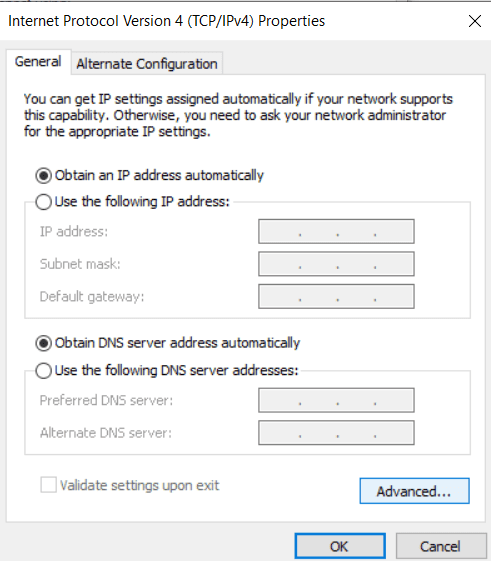
6. وقتی کادر دیگری ظاهر شد، تیک گزینه Automatic Metric را بردارید .

7. اکنون در کادر متریک Interface ، 15 را تایپ کنید. در نهایت برای ذخیره تغییرات روی OK کلیک کنید.
8. مراحل 2-6 را برای هر اتصالی که می خواهید ترکیب کنید، تکرار کنید.
پس از اتمام کار با همه آنها، همه را جدا کرده و رایانه خود را مجدداً راه اندازی کنید. پس از راه اندازی مجدد، تمام اتصالات اینترنت را دوباره وصل کنید. وایلا! شما با موفقیت تمام اتصالات اینترنتی خود را با هم ترکیب کرده اید.
روش 2: ویژگی اتصال پل(Method 2: Bridge Connection Feature)
با بسیاری از ویژگی های دیگر، ویندوز(Windows) همچنین اتصالات پل را ارائه می دهد. One thing to note is – This method requires you to have a minimum of two active LAN/WAN connections . ویژگی پل زدن اتصالات LAN/WAN را ترکیب می کند. برای ترکیب چندین اتصال اینترنتی(Internet) خود مراحل زیر را دنبال کنید :
1. ابتدا Control Panel را باز کرده و(Control Panel and) به Network and Sharing Center بروید .

2. از منوی سمت چپ روی Change Adapter Settings کلیک کنید.(Change Adapter Settings )

3. در اینجا، همه اتصالات اینترنتی فعال(active internet connections) خود را انتخاب کنید . دکمه CTRL را فشار دهید و به طور همزمان روی اتصال(connection) کلیک کنید تا چندین اتصال شبکه را انتخاب کنید.
4. اکنون، کلیک راست کرده و از میان گزینه های موجود، Bridge Connections را انتخاب کنید.(Bridge Connections)
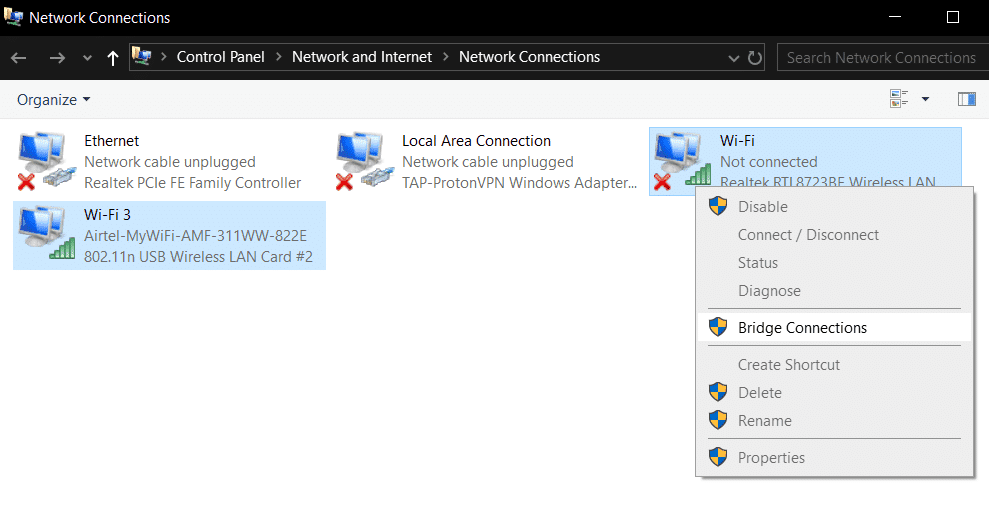
5. این یک پل شبکه جدید ایجاد می کند که تمام اتصالات اینترنتی فعال شما را ترکیب می کند.(This will create a new network bridge that combines all your active internet connections.)
توجه(NOTE) : این روش ممکن است از شما مجوزهای Administrative بخواهد. اجازه دهید و پل را ایجاد کنید. شما نیازی به راه اندازی مجدد کامپیوتر خود ندارید.
روش 3: یک روتر متعادل کننده بار دریافت کنید(Method 3: Get a Load Balancing Router)
اگر با سرمایه گذاری مقداری پول مشکلی ندارید، می توانید یک روتر متعادل کننده بار خریداری کنید. شما می توانید چندین روتر را به راحتی در بازار تهیه کنید. از نظر هزینه و محبوبیت، روتر متعادل کننده بار از TP-Link توسط اکثر افراد ترجیح داده می شود.
روتر(router) متعادل کننده بار از TP-Link دارای چهار اسلات WAN است. (WAN)همچنین بهترین سرعت اینترنت را در صورت ترکیب با چندین اتصال تضمین می کند. You can buy the TL-R480T+ router from TP-Link for $65 in the market.شما به راحتی می توانید از طریق پورت های داده شده در روتر به تمام اتصالات خود بپیوندید. هنگامی که همه پورت ها را به روتر متصل می کنید، باید اتصالات خود را روی رایانه تنظیم کنید.

پس از اتمام راهاندازی روتر، مراحل زیر را دنبال کنید:
1. راهنمای کاربر را دنبال کنید و به صفحه پیکربندی بروید(Configuration) .
2. حالا به قسمت Advanced رفته(Advanced section) و روی Load Balancing کلیک کنید .
3. گزینه Enable Application Optimized Routing را مشاهده خواهید کرد. تیک آن را بردارید.
اکنون بررسی کنید که آیا آدرس IP اختصاص داده شده به روتر با آدرس پیش فرض اتصال WAN رایانه شما یکسان نیست. (WAN)اگر هر دو یکسان هستند، IP اختصاص داده شده روتر را تغییر دهید. همچنین، برای جلوگیری از خطاهای وقفه، MTU (حداکثر واحد انتقال)(MTU (Maximum Transmission Unit)) را تنظیم کنید.
موارد ذکر شده در بالا برخی از بهترین راه های عملی برای ترکیب چندین اتصال اینترنتی در رایانه شما بود. شما می توانید هر یک از روش ها را دنبال کنید و ما مطمئن هستیم که اتصالات خود را به راحتی ترکیب خواهید کرد. در کنار این موارد، می توانید برخی از نرم افزارهای شخص ثالث را نیز انتخاب کنید. تنها کاری که باید انجام دهید این است که نرم افزار را دانلود و نصب کنید و مراحل داده شده را انجام دهید.
اگر میخواهید نرمافزار شخص ثالث را انتخاب کنید، میتوانید با Connectify بروید . این نرم افزار دارای دو برنامه می باشد:
- Connectify Hotspot : رایانه شما را به یک هات اسپات تبدیل می کند که باعث می شود افراد دیگر بتوانند از اینترنت از طریق رایانه استفاده کنند.
- Connectify Dispatch : این یکی تمام اتصالات اینترنتی موجود در دستگاه شما را ترکیب می کند.
بنابراین، برای ترکیب چندین اتصال اینترنتی، میتوانید Connectify Dispatch را انتخاب کنید . استفاده از این نرم افزار رایگان است و هیچ ضرری ندارد.
توصیه شده:(Recommended: )
- نحوه استفاده آفلاین از Waze و Google Maps(How to Use Waze & Google Maps Offline)
- فرآیند YourPhone.exe در ویندوز 10 چیست؟(What is YourPhone.exe process in Windows 10?)
- چگونه مخاطبین گروه WhatsApp را استخراج کنیم(How to Extract WhatsApp Group Contacts)
امیدواریم کمکی به شما کرده باشیم اگر با هر یک از روش های ذکر شده در بالا با مشکل مواجه شدید، با ما تماس بگیرید.
Related posts
10 Ways به Fix WiFi Connected اما هیچ Internet Access
5 Ways به شروع کامپیوتر خود را در Safe Mode
3 Ways به Increase Dedicated VRAM در Windows 10
3 Ways برای کشتن A Process در Windows 10
9 Ways به Fix Twitter Videos بازی نمی کند
7 Ways به Fix PUBG Crashes در Computer
4 Ways برای پاک کردن Clipboard History در Windows 10
چگونه به تغییر نام Multiple Files در Bulk در Windows 10
6 Ways به Change User Account Name در Windows 10
Synchronize Windows 10 Clock با Internet Time Server
4 Ways به View Saved WiFi Passwords در Windows 10
6 Ways برای Fix Windows Store Wo n't گسترش
Copy Paste در Windows 10 کار نمی کند؟ 8 Ways به آن را ثابت!
7 Ways به گسترش Elevated Windows PowerShell در Windows 10
Fix IPv6 Connectivity No Internet Access در Windows 10
8 Ways برای Fix Risk از Rain 2 Multiplayer کار نمیکند
3 Ways برای بررسی Graphics Card خود را در Windows 10 بررسی کنید
5 Ways برای باز کردن Elevated Command Prompt در Windows 10
4 Ways به Fix Windows Store کار نمیکند
آیا Connect به Internet نمی تواند؟ Fix internet connection شما!
